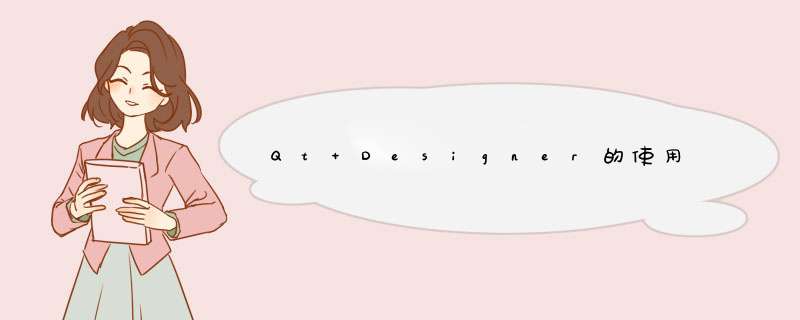
1.界面与逻辑分离
首先利用Qt Designer设计.ui文件,然后采用Tools->External Tools->PyUIC转换成.py文件。这个.py文件是.ui文件编译而来的,将这种文件由.ui文件编译而来的.py文件称之为界面文件。由于界面文件每次编译时候都会初始化,所以需要新建一个.py文件来调用界面文件,这个新建立的.py问称之为逻辑文件,也可以成为业务文件。
界面文件和逻辑文件是两个相对独立的文件,通过上述方法实现了界面与逻辑的分离。
逻辑文件代码(自己写的代码)
import sys
from PyQt5.QtWidgets import QApplication,QMainWindow
from gyy_firstMain import *
class MyMainWindow(QMainWindow,Ui_MainWindow):
def __init__(self,parent=None):
super(MyMainWindow,self).__init__(parent)
self.setupUi(self)
if __name__=="__main__":
app = QApplication(sys.argv)
myWin=MyMainWindow()
myWin.show()
sys.exit(app.exec_())
界面文件代码(通过.ui文件转换的代码)
# -*- coding: utf-8 -*-
# Form implementation generated from reading ui file 'gyy_firstMain.ui'
#
# Created by: PyQt5 UI code generator 5.15.4
#
# WARNING: Any manual changes made to this file will be lost when pyuic5 is
# run again. Do not edit this file unless you know what you are doing.
from PyQt5 import QtCore, QtGui, QtWidgets
class Ui_MainWindow(object):
def setupUi(self, MainWindow):
MainWindow.setObjectName("MainWindow")
MainWindow.resize(800, 600)
self.centralwidget = QtWidgets.QWidget(MainWindow)
self.centralwidget.setObjectName("centralwidget")
self.pushButton = QtWidgets.QPushButton(self.centralwidget)
self.pushButton.setGeometry(QtCore.QRect(490, 110, 93, 28))
self.pushButton.setObjectName("pushButton")
MainWindow.setCentralWidget(self.centralwidget)
self.menubar = QtWidgets.QMenuBar(MainWindow)
self.menubar.setGeometry(QtCore.QRect(0, 0, 800, 26))
self.menubar.setObjectName("menubar")
MainWindow.setMenuBar(self.menubar)
self.statusbar = QtWidgets.QStatusBar(MainWindow)
self.statusbar.setObjectName("statusbar")
MainWindow.setStatusBar(self.statusbar)
self.retranslateUi(MainWindow)
QtCore.QmetaObject.connectSlotsByName(MainWindow)
def retranslateUi(self, MainWindow):
_translate = QtCore.QCoreApplication.translate
MainWindow.setWindowTitle(_translate("MainWindow", "MainWindow"))
self.pushButton.setText(_translate("MainWindow", "PushButton"))
2.信号与槽简单示例
窗口显示的代码
import sys
from PyQt5.QtWidgets import QApplication,QMainWindow
from gyy_MainWinSignalSlog01 import Ui_Form
class MyMainWindow(QMainWindow,Ui_Form):
def __init__(self,parent=None):
super(MyMainWindow,self).__init__(parent)
self.setupUi(self)
if __name__=="__main__":
app = QApplication(sys.argv)
myWin = MyMainWindow()
myWin.show()
sys.exit(app.exec_())
业务逻辑分离的代码
# -*- coding: utf-8 -*-
# Form implementation generated from reading ui file 'gyy_MainWinSignalSlog01.ui'
#
# Created by: PyQt5 UI code generator 5.15.4
#
# WARNING: Any manual changes made to this file will be lost when pyuic5 is
# run again. Do not edit this file unless you know what you are doing.
from PyQt5 import QtCore, QtGui, QtWidgets
class Ui_Form(object):
def setupUi(self, Form):
Form.setObjectName("Form")
Form.resize(400, 300)
self.closeWinBtn = QtWidgets.QPushButton(Form)
self.closeWinBtn.setGeometry(QtCore.QRect(130, 90, 92, 28))
self.closeWinBtn.setObjectName("closeWinBtn")
self.retranslateUi(Form)
self.closeWinBtn.clicked.connect(Form.close)
QtCore.QmetaObject.connectSlotsByName(Form)
def retranslateUi(self, Form):
_translate = QtCore.QCoreApplication.translate
Form.setWindowTitle(_translate("Form", "Form"))
self.closeWinBtn.setText(_translate("Form", "关闭窗口"))
欢迎分享,转载请注明来源:内存溢出

 微信扫一扫
微信扫一扫
 支付宝扫一扫
支付宝扫一扫
评论列表(0条)